word怎么快速给文字添加拼音
2023-08-17 592word怎么快速给文字添加拼音?很多朋友在使用word编辑内容的时候,为了方便读者阅读,还会对文字标注拼音,那么怎么才能快速给文字添加拼音呢?下面小编就为大家带来详细教程,感兴趣的小伙伴不要错过,赶快来看一下吧!
word怎么快速给文字添加拼音
1、在电脑上打开word文档,成功打开后在编辑区域输入需要标注拼音的汉字。
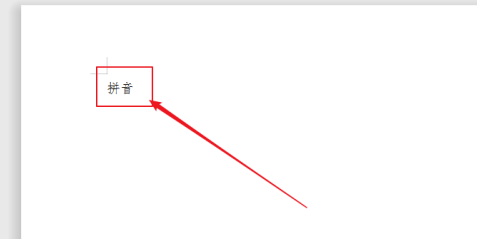
2、成功输入汉字后,拖动鼠标全部选中需要标注拼音的汉字。
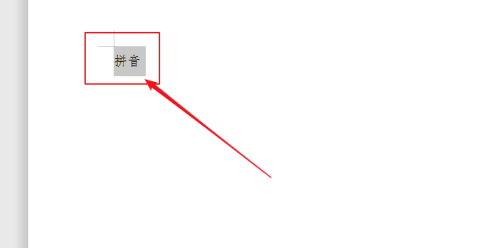
3、在打开的word文档菜单中,点击开始。
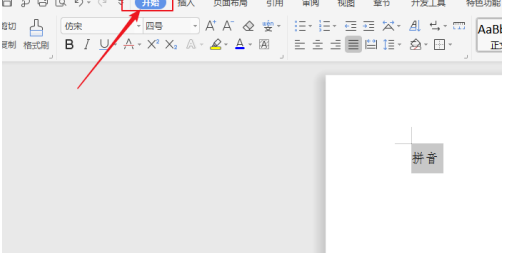
4、在打开的开始菜单中,点击拼音指南。
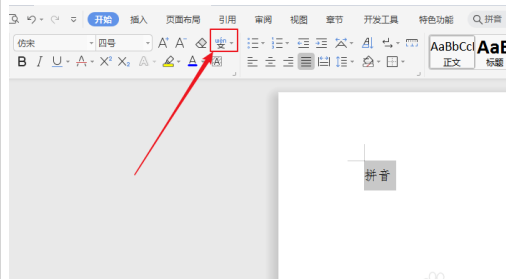
5、在弹出的拼音指南对话框中,查看基准文字和拼音文字是否正确,如果不正确鼠标点击修改。
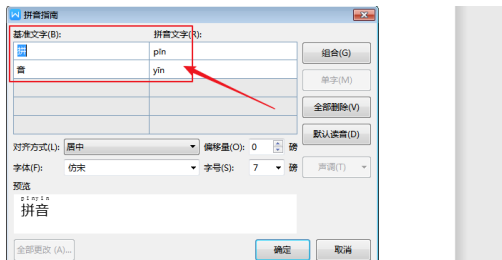
6、在弹出的拼音指南对话框中,根据使用需求调整对齐方式、字体、字号等休息。
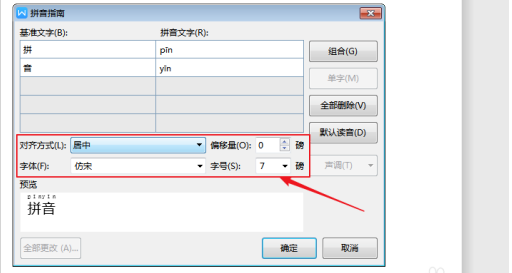
7、全部选择后,点击右下角确定则可成功在word文档中标注汉语拼音。
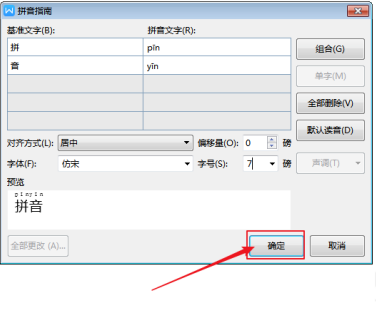
以上就是word快速给文字添加拼音教程的全部内容了,赶快收藏果粉控下载更多软件和游戏吧!
相关资讯
查看更多-

苹果 tvOS 版亚马逊 Prime Video 流媒体应用改版,新增支持 Apple TV Siri 遥控器触摸板手势功能等
-
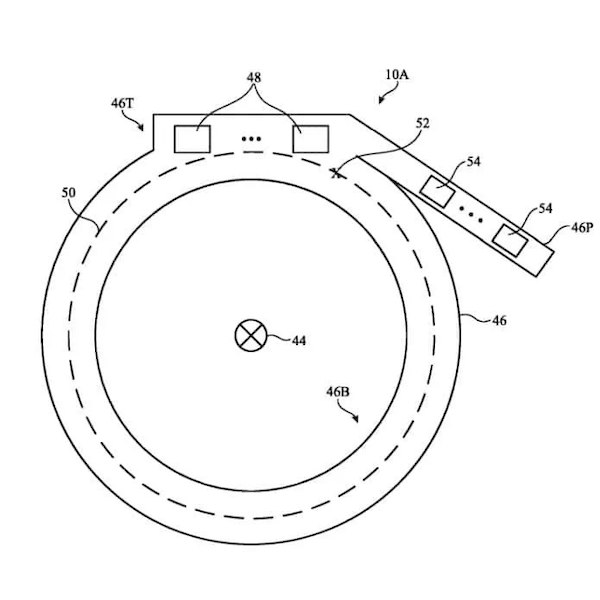
苹果获智能戒指专利:手势 + 语音等实现跨设备交互
-
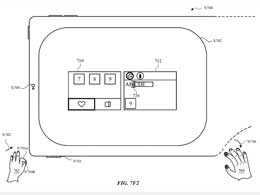
苹果专利探索交互未来:用剪刀、OK 等 Vision Pro 头显手势操控 iPhone、iPad 和 Mac
-

不依赖手势 渐冻症患者也能体验Vision Pro
-

苹果 iPadOS 17.5 代码暗示 Apple Pencil 3 支持“挤压”手势
-
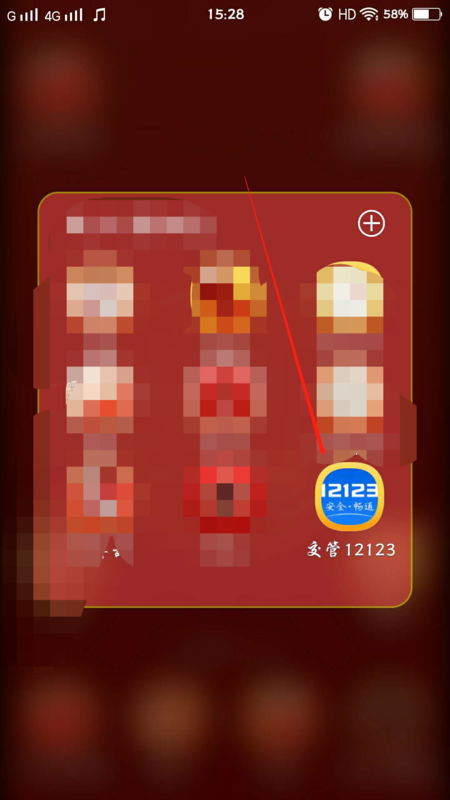
12123手势密码忘了怎么办
-

苹果iPhone14系列手势使用教程
-
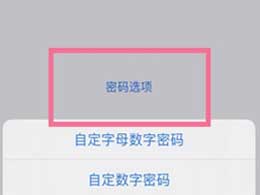
苹果iPhone 14plus可以设置手势密码吗?如何设置?
-

苹果 iPhone 14 系列机型适用手势汇总
-
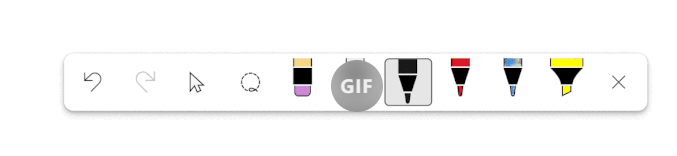
Windows Ink手写输入登陆Office,微软最新更新重磅推出全新手势编辑
最新资讯
查看更多-

- AI人工智能加持,体验未来科技,Unitree宇树 Go2 Air四足机器狗开箱
- 2025-02-08 260
-

- 小红书企业号直播全攻略:如何高效运营与互动?
- 2025-02-07 211
-

- DeepSeek写自媒体文章真的靠谱吗?小心这些隐藏的风险!
- 2025-02-07 213
-

- CDN加速:如何挑选最优方案,助力网站速度与SEO双提升?
- 2025-02-05 283
-

- 春节“优爱腾芒”会员大促,单月低至5元疯抢后,涨价潮悄然跟进
- 2025-02-03 293
热门应用
查看更多-

- 快听小说 3.2.4
- 新闻阅读 | 83.4 MB
-

- 360漫画破解版全部免费看 1.0.0
- 漫画 | 222.73 MB
-

- 社团学姐在线观看下拉式漫画免费 1.0.0
- 漫画 | 222.73 MB
-

- 樱花漫画免费漫画在线入口页面 1.0.0
- 漫画 | 222.73 MB
-

- 亲子餐厅免费阅读 1.0.0
- 漫画 | 222.73 MB
-
 下载
下载
湘ICP备19005331号-4copyright?2018-2025
guofenkong.com 版权所有
果粉控是专业苹果设备信息查询平台
提供最新的IOS系统固件下载
相关APP应用及游戏下载,绿色无毒,下载速度快。
联系邮箱:guofenkong@163.com